تعلمي | 7 ميزات يجب أن يعرفها كل عشاق الأفلام
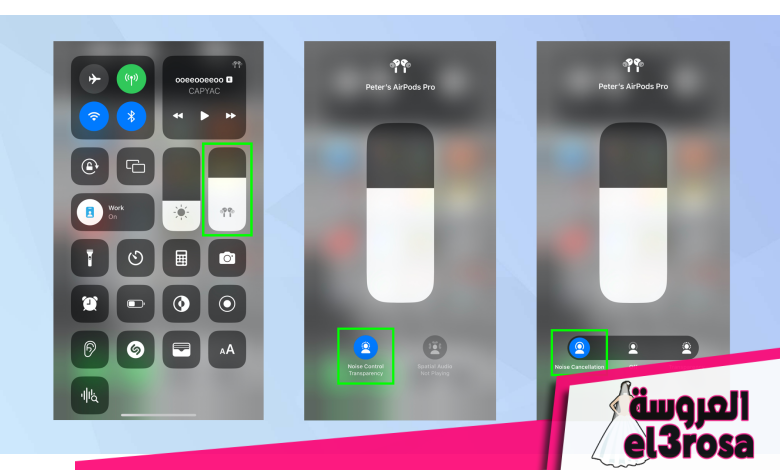
مع وجود iPhone في يدك (أو حتى iPad إذا كنت تفضل ذلك) ، يمكنك الاستمتاع بمشاهدة الأفلام أثناء التنقل. يمكنك مشاهدة الأفلام الرائجة في القطار ، أو مشاهدة فيلم كلاسيكي أثناء الاسترخاء على الشاطئ أو مشاهدة عجائب إندي أثناء الاستمتاع بالقهوة. بالتأكيد ، الشاشات صغيرة مقارنة بالتلفزيون أو السينما ، ولكن نظرًا لأن أجهزة iPhone من بين أجهزة أفضل الهواتف حول – جزئيًا بسبب شاشات Super Retina XDR على طرازي iPhone 13 و iPhone 14 – فأنت لا تساوم في الواقع على جودة المشاهدة.
لكننا سنكذب إذا قلنا أن التجربة كانت مثالية. تأتي مشاهدة فيلم على جهاز iPhone الخاص بك ، خاصةً أثناء التنقل والتنقل ، مع تحديات لن تواجهها في المسرح المنزلي. لحسن الحظ ، من خلال الاطلاع على النصائح أدناه ، يمكنك محاربة هذه النصائح لنقل مشاهدة فيلمك إلى مستوى آخر. ستتمكن من تحسين تجربة الصوت والاستمتاع بصور ذات جودة أفضل ووضع حد للانقطاعات غير المرغوب فيها.
ستجد أيضًا أن مشاهدة الأفلام على iPhone يمكن أن تكون ممتعة للغاية ، لذا انطلق وأطلق العنان للمحتوى. هناك الكثير لمشاهدته آبل تي في بلس و Amazon Prime – لماذا لا تذهب إلى أبعد من التعلم كيفية إلغاء حظر Netflix على iOS و iPhone و iPad لمزيد من المحتوى؟ لذلك دعونا نلقي نظرة على 7 ميزات iPhone يجب أن يعرفها كل عشاق الأفلام.
7 من ميزات iPhone التي يجب أن يستخدمها كل عشاق الأفلام
ملاحظة: لتحقيق أقصى استفادة من الأمثلة أدناه ، تأكد من معرفتك كيفية تحديث iPhone بحيث يكون على الأقل في نظام التشغيل iOS 16.
1. قم بتنشيط إلغاء الضوضاء على AirPods
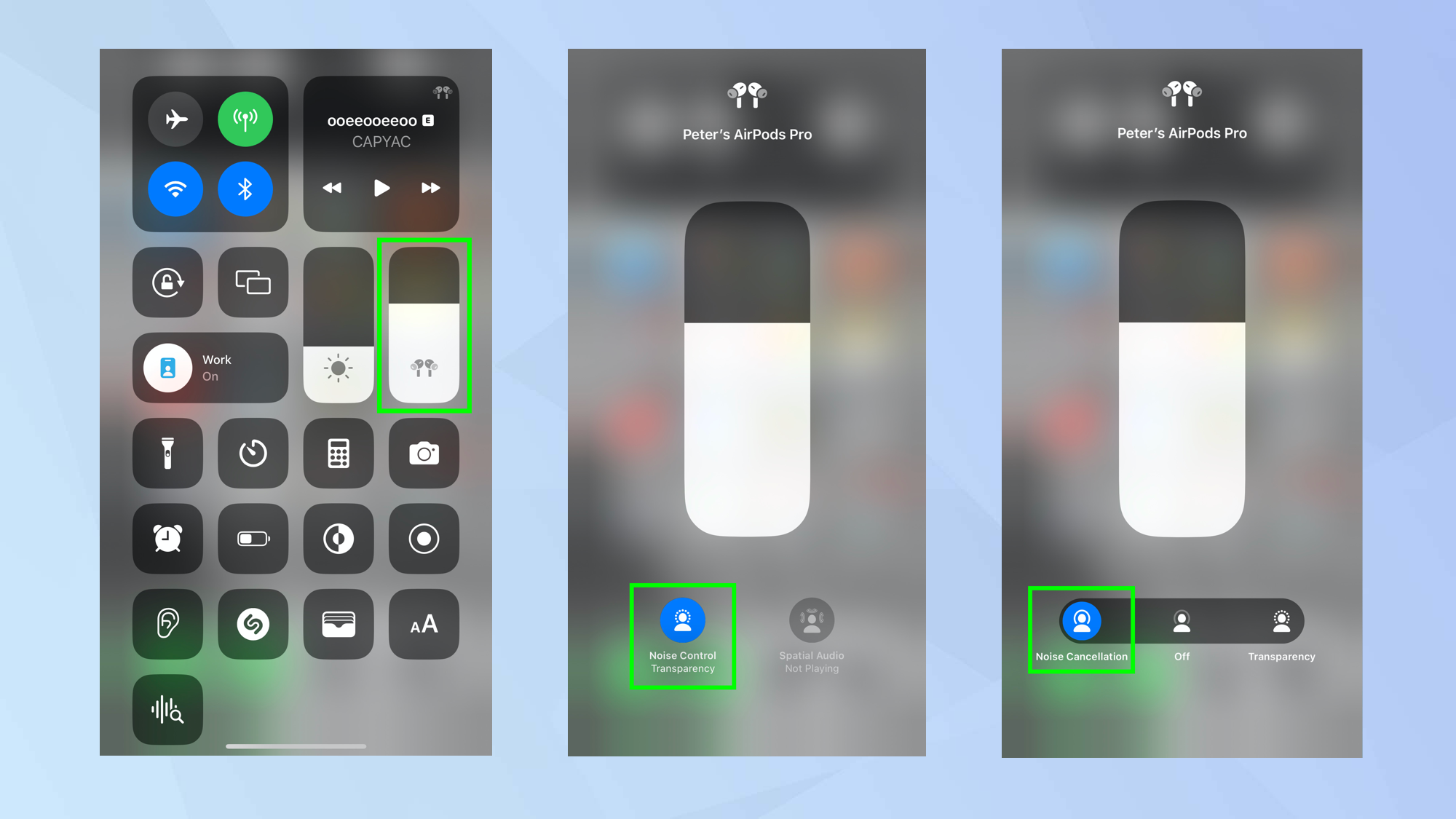
عند مشاهدة فيلم ، خاصة إذا لم تكن في المنزل ، فمن المحتمل أنك سترغب في منع أي عوامل تشتت. وبهذه الطريقة يمكنك أن تنغمس تمامًا في الحدث دون سماع صوت مضغ الطعام أو سؤالك عما يحدث كل 10 دقائق.
للخروج من الحياة اليومية ، يمكنك تنشيط إلغاء الضوضاء على AirPods Pro و AirPods Pro 2 ، وكلاهما من بين أفضل سماعات حول. يمكنك القيام بذلك على سماعات الأذن بأنفسهم إذا كنت اضغط مع الاستمرار على مستشعر القوة حتى تسمع رنينًا. يمكنك أيضًا بث سماعات الأذن في أذنيك و إطلاق مركز التحكم على جهاز iPhone أو iPad. ببساطة انقر مع الاستمرار فوق شريط تمرير الصوتو حدد رمز التحكم في الضوضاء و انقر فوق إلغاء الضوضاء.
الدليل الكامل: كيفية تنشيط إلغاء الضوضاء على AirPods Pro
2. قم بتشغيل الصوت المكاني
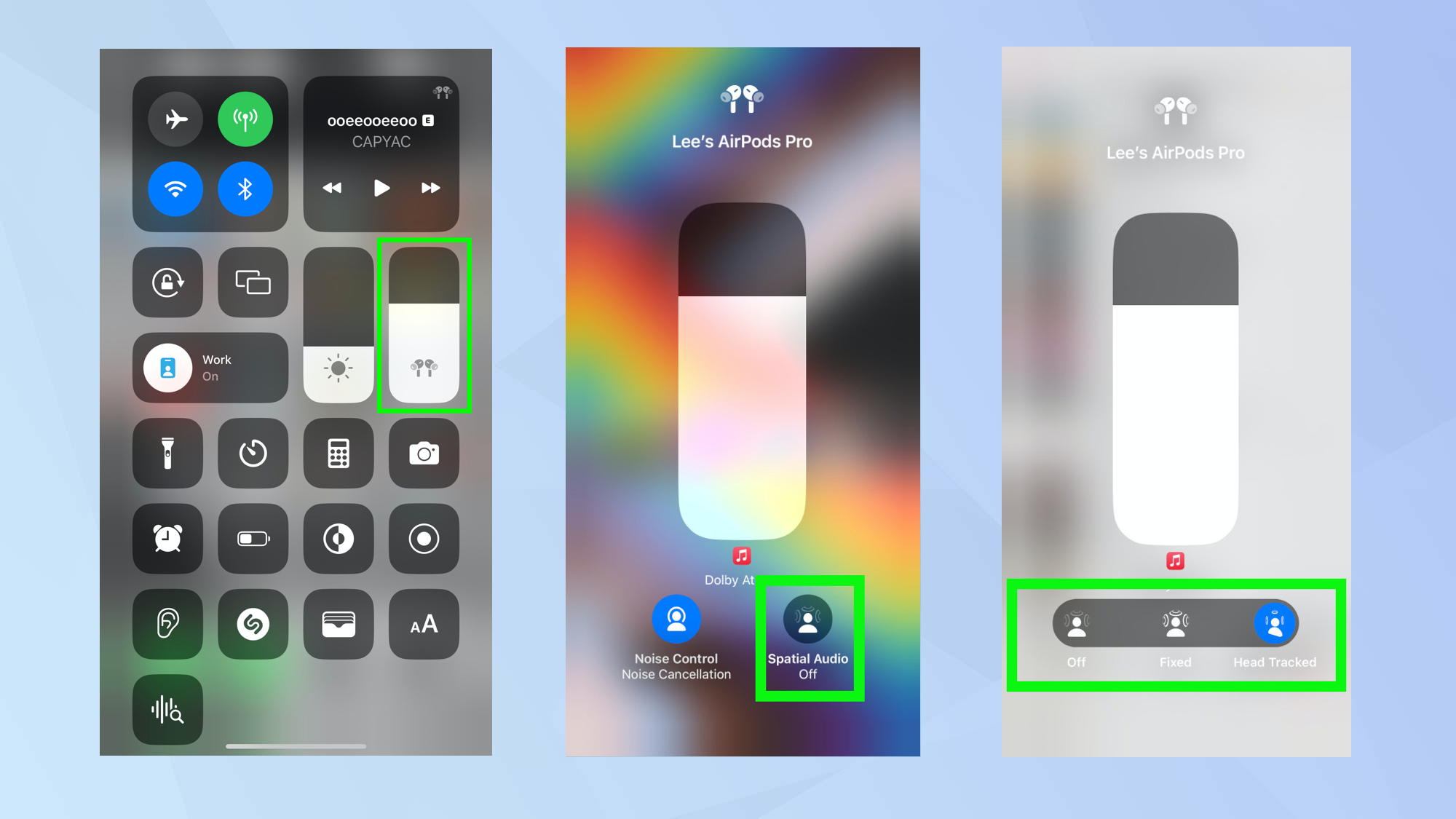
لا تعد مشاهدة الأفلام على شاشة صغيرة مثل مشاهدتها في السينما ، ومع ذلك لا يزال بإمكانك تشغيل الأجواء والاستمتاع بالشعور بتعدد الإرسال باستخدام أجهزة Apple الصوت المكاني – تنسيق صوت 360 درجة يعيد إنشاء تأثير صوت محيط من خلال زوج من سماعات الرأس أو سماعات الأذن المتوافقة. وتشمل هذه AirPods Pro 2 و AirPods Max و AirPods 3 و يدق فيت برو ولكن ، إذا فتحت تطبيق الإعدادات ، فانقر فوق الموسيقى وحدد التشغيل دائمًا ، فستتمكن من الاستفادة من الميزة في أي دولبي أتموس سماعات مدعومة.
لفعل هذا، افتح مركز التحكم، ثم اضغط مع الاستمرار على التحكم في مستوى الصوت و انقر فوق الصوت المكاني. يمكنك الآن الاختيار بين Fixed و Head Tracked. انقر فوق ثابت إذا كنت تريد فقط الاستفادة من الصوت المكاني و انقر فوق Head Tracked إذا كنت ترغب في ضبط الصوت بناءً على حركة رأسك. من الأفضل الاستمتاع بهذا الأخير عندما تكون جالسًا ، مما يجعله مثاليًا لمشاهدة فيلم.
الدليل الكامل: كيفية تشغيل الصوت المكاني على iPhone
3. قم بإيقاف تشغيل Night Shift و Tru Tone
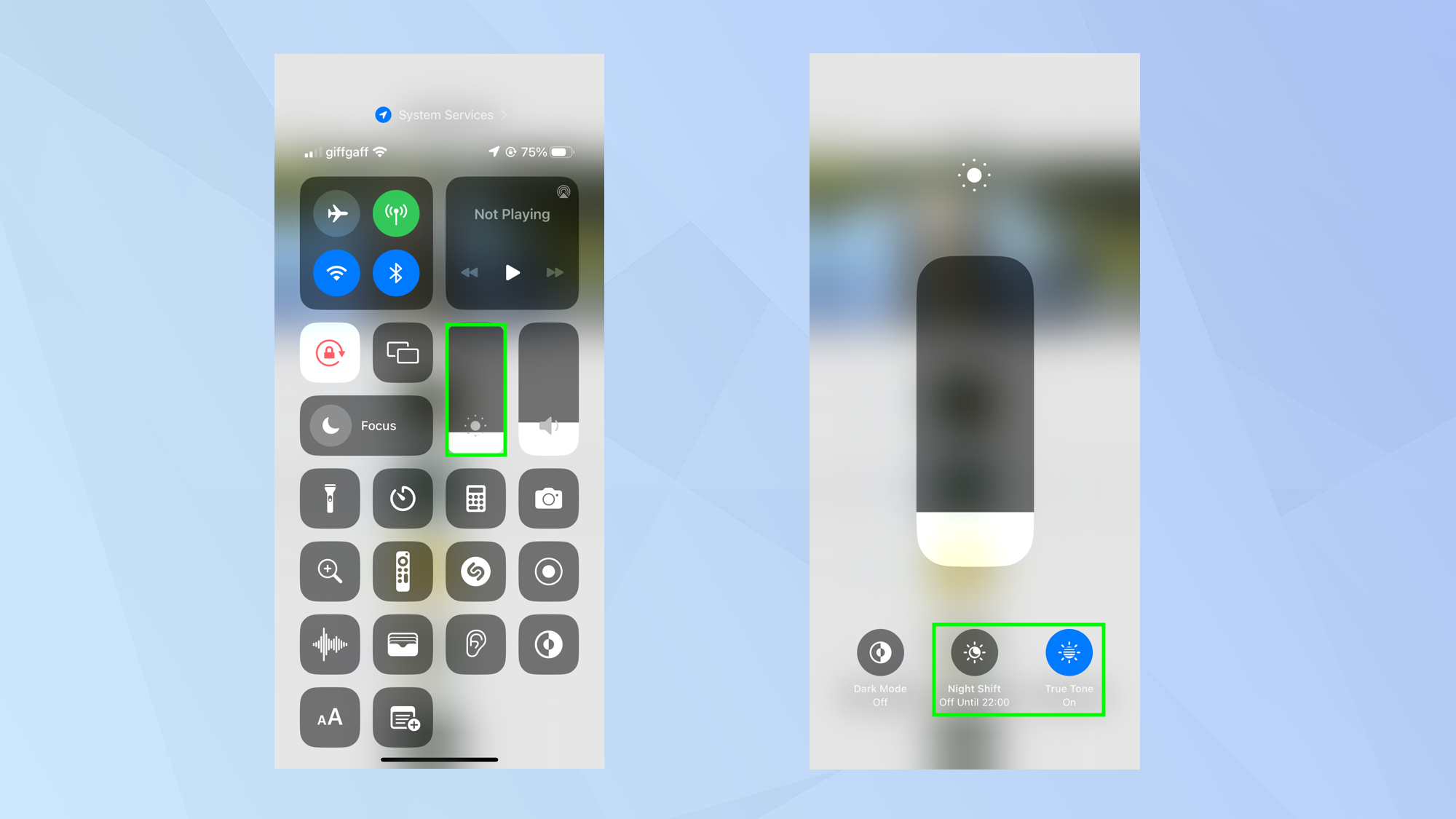
إذا كانت جودة الصورة الأصلية هي الشيء الذي تفضله (وبصفتك أحد عشاق الأفلام ، فنحن نعتقد أنها كذلك) ، فأنت ملزم برغبة في مشاهدة الأفلام على النحو الذي يريده المخرج. تكمن المشكلة في أنه إذا تم تمكين Night Shift على جهاز iPhone أو iPad ، فستتحول ألوان الشاشة إلى ألوان أكثر دفئًا عند غروب الشمس ، بينما تقوم True Tone تلقائيًا بضبط الألوان في أي وقت من اليوم لتناسب الإضاءة المحيطة المحيطة.
إنها فكرة جيدة ، إذن ، أن توقف تشغيلهما عندما تشاهد فيلمًا. افتح مركز التحكم، ثم اضغط بقوة على أيقونة التحكم في السطوع. يمكنك بعد ذلك اضغط على الرموز في الجزء السفلي من الشاشة إلى قم بإيقاف تشغيل Night Shift و True Tone. ما عليك سوى النقر عليها مرة أخرى لإعادة التنشيط بمجرد انتهاء الفيلم.
4. قم بتغيير وضع التركيز إلى “عدم الإزعاج”
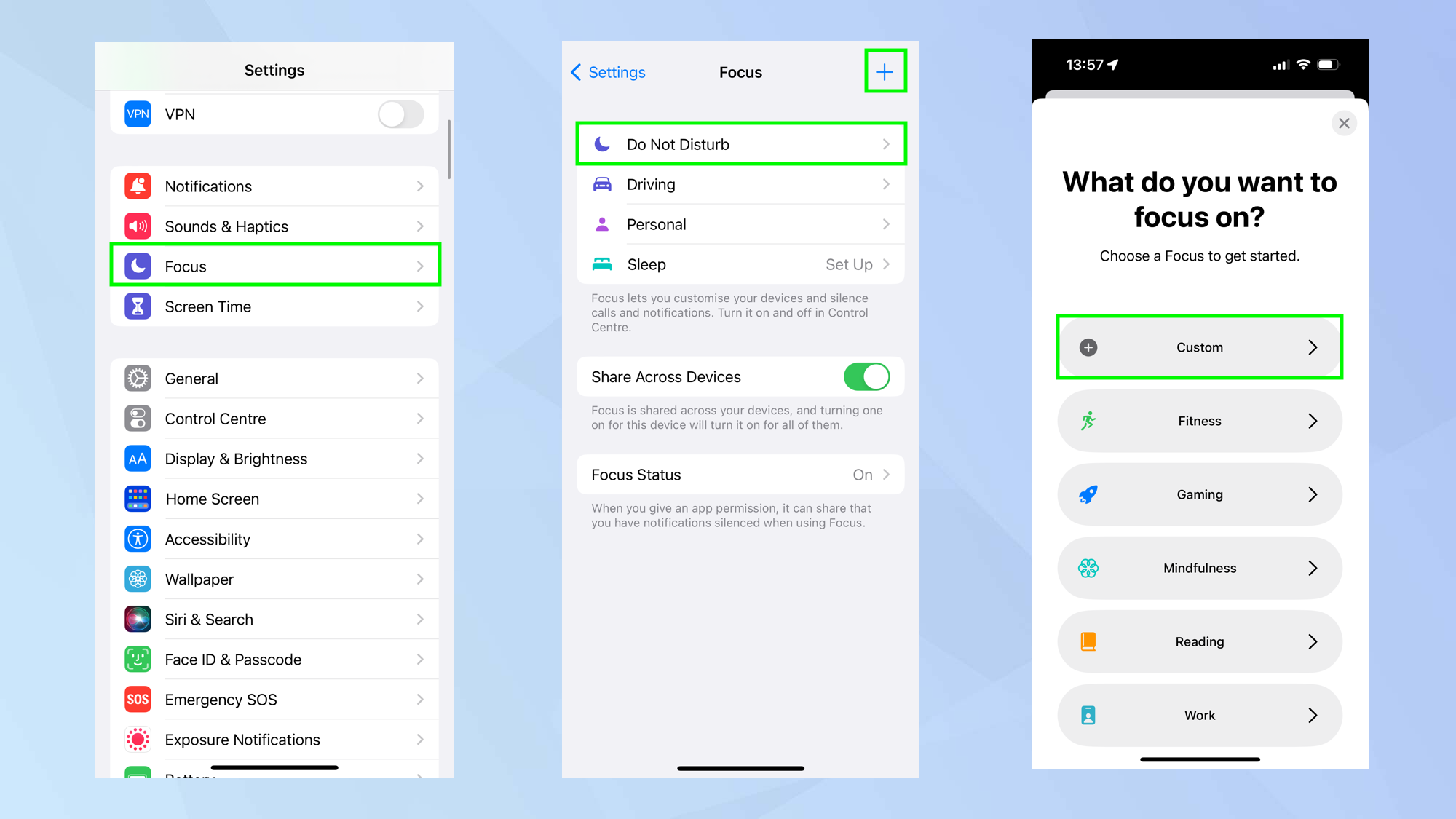
إذا كنت في وسط فيلم وينبثق إشعار ، يسحبك من الحدث. ثم يظهر واحد وآخر … ثم تتصل بك والدتك. وغني عن القول ، ستكون تجربة الفيلم الخاصة بك قد دمرت. يمكنك إيقاف هذا باستخدام خاصية “عدم الإزعاج”. في الواقع ، يمكنك إنشاء تركيز خاص لمشاهدة الأفلام فقط – وهي مهمة أصبحت أسهل باستخدام أوضاع التركيز في نظام التشغيل iOS 16.
افتح تطبيق الإعدادات و اضغط على التركيز. ثم اضغط على عدم الإزعاج إذا كنت تريد أن تبقي الأمور بسيطة – بدءًا من هذه النقطة ، ستتوقف عن تلقي الإشعارات والتنبيهات والمكالمات الهاتفية أثناء قفل جهازك. لكن دعنا نذهب إلى أبعد من ذلك قليلاً. اضغط على أيقونة + في الزاوية اليمنى العليا و حدد تركيز مخصص. من هنا ستكون قادرًا على ذلك تحديد الأشخاص الذين تريد إسكاتهم أو السماح بالإشعارات أو المكالمات أو التطبيقات من. باختصار ، أنت تقوم بإعداد الفلاتر ، مما يسمح فقط للأشخاص المهمين أو الإخطارات بالمرور. تحقق من الدليل الكامل لإلقاء نظرة أكثر تعمقًا على أوضاع تركيز iOS.
الدليل الكامل: كيفية إعداد وضع التركيز على جهاز iPhone الخاص بك في iOS 16
5. اضبط إعدادات جودة الفيديو الصحيحة
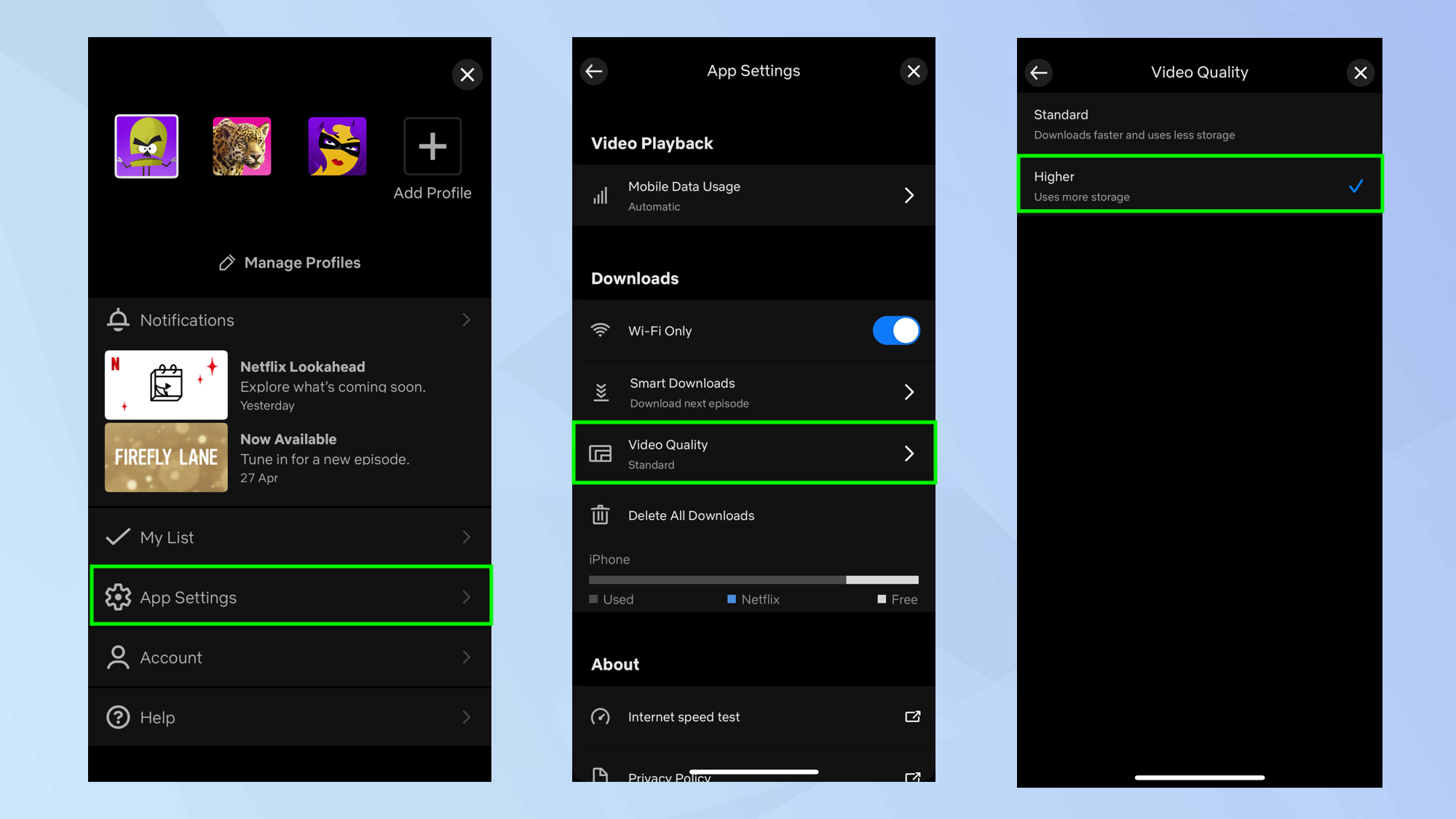
إذا كنت ترغب في تنزيل مقطع فيديو لوقت لاحق ، فستحتاج إلى التأكد من حفظه بأفضل جودة ممكنة. لن تفعل الكثير من تطبيقات البخار هذا افتراضيًا لأن التنزيلات ستستغرق وقتًا أطول ، وستستخدم المزيد من البيانات وستشغل أيضًا مساحة أكبر على جهازك. ولكن ، بصفتك أحد عشاق الأفلام ، لن يكون لهذا الأمر أهمية تذكر. ستحتاج فقط إلى أن تكون قادرًا على التنزيل حتى تتمكن من المشاهدة بجودة عالية عندما يتعذر عليك الاتصال بالإنترنت.
سنستخدم Netflix كمثال ولكن هناك إعدادات مماثلة في تطبيقات البث الأخرى. ببساطة اضغط على أيقونة الملف الشخصي في الجزء العلوي الأيسر من الشاشة بعد ذلك حدد إعدادات التطبيق. الآن ، في قسم التنزيلات ، حدد جودة الفيديو. سيكون لديك خيار إعدادات الجودة. اختر إعداد الجودة تريد استخدامه.
6. تغيير مظهر الترجمة / التسمية التوضيحية
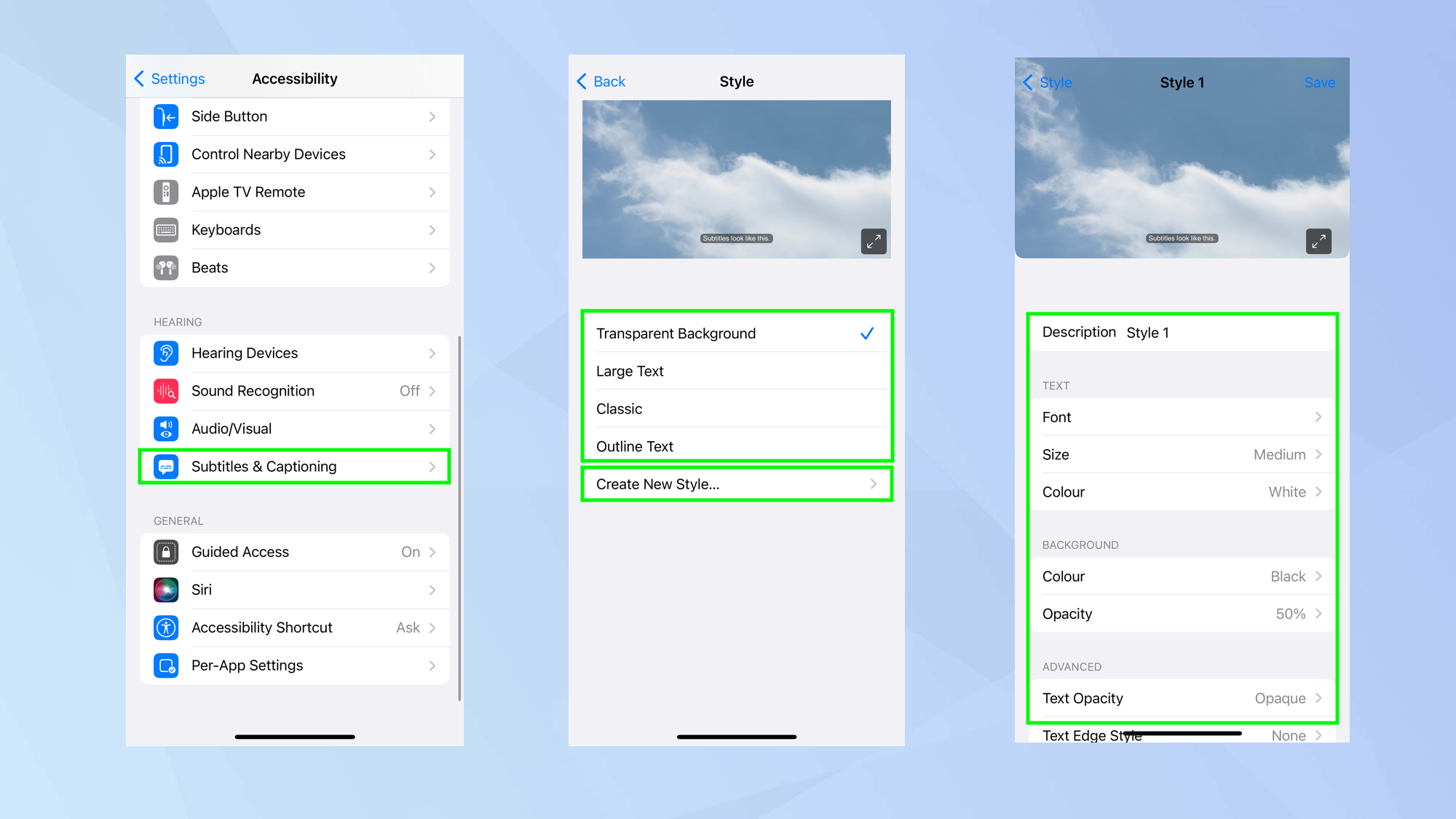
سواء كنت تعاني من صعوبة في السمع ، أو تتطلع إلى مشاهدة فيلم في مكان هادئ بدون سماعات الرأس الخاصة بك أو تجد صعوبة في فك شفرة حوار الفيلم أو الترجمة أو التسميات التوضيحية الخاصة بهم.
لكنك لست بحاجة إلى الالتزام بالمظهر الافتراضي لهذه. إذا كنت لا تحب الترجمات المتراكبة على خلفية شفافة ، فيمكنك جعلها كبيرة أو كلاسيكية أو محددة. يمكنك حتى إنشاء طريقتك الخاصة. فقط افتح تطبيق الإعدادات و حدد إمكانية الوصول. ثم اختر الترجمة والتعليقات التوضيحية و اضغط على النمط. حدد النمط كنت ترغب في استخدام أو انقر فوق إنشاء نمط جديد. بالنسبة للأخير ، يمكنك اختيار خط النص أو حجمه أو لونه ولون الخلفيات وشفافيتها. هناك المزيد من الخيارات المتقدمة أيضًا والتي تتيح لك اختيار عتامة النص أو تحديد نمط حافة النص أو اختيار تمييز النص.
7. خافت الأضواء الساطعة
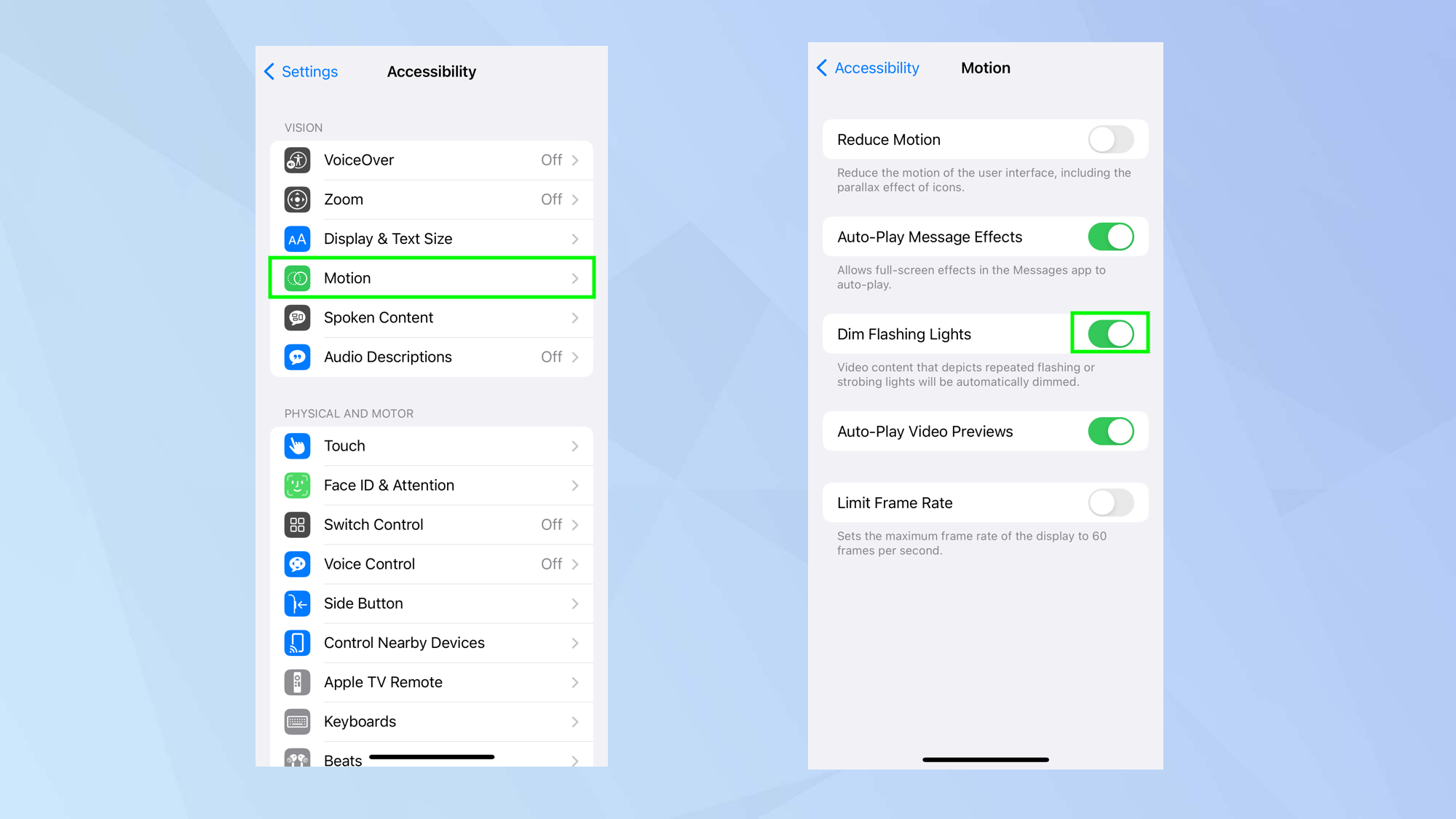
إذا كنت تعاني من صرع حساس للصور ، تجد أن الأضواء الساطعة تجعلك تشعر بالمرض ، أو إذا كنت تكره الومضات ببساطة ، فيمكنك حينئذٍ تعتيم الأضواء الساطعة في الفيلم. سوف يعالج تأثيرات اصطرابية ويجعل الأفلام أسهل على العين. يقوم بذلك عن طريق اكتشاف المشكلة وتعتيم الشاشة للتعويض في تلك اللحظة.
من السهل التنشيط. افتح تطبيق الإعدادات و انقر فوق إمكانية الوصول. الآن ، تحت قسم الرؤية ، اضغط على الحركة. تبديل على خافت وميض الأضواء.
الدليل الكامل: كيفية تعتيم الأضواء الساطعة على iPhone
لمزيد من برامج iPhone التعليمية ، تأكد من مراجعة أدلةنا الأخرى بما في ذلك كيفية تحرير مقاطع الفيديو على iPhone (لماذا تشاهد دائمًا أعمال الآخرين عندما تنشئ عملك الخاص؟) وكيف تضيف موسيقى إلى مقطع فيديو على iPhone. هل تبحث عن شيء لمشاهدته؟ يتعلم كيفية مشاهدة أفلام Marvel بالترتيب أو كيفية مشاهدة أفلام حرب النجوم بالترتيب.
موقع el3rosa ينشر مقالات حصرية لكل ما يهم العروسة من تجهيزات الافراح كل ما يخص الازياء و الموضة والمجوهرات اخبار عن الصحة وجمال العروسة اخر اخبار افراح المشاهير. وصفات للتخسيس.
لمزيد من المتعة والترفيه يمكنكم زيارة مواقع شبكتنا الاخبارية:
أخر أخبار الرياضة و كرة القدم و البث المباشر للمباريات موقع 442.News
اخر اخبار التكنولوجيا و الهواتف الذكية و العملات الرقمية و الجيمز موقع Yellow
أخر أخبار الفن و الكيبوب موقع 24 ساعة ترفيه
أخبار العروسة جمال العروسة – العناية بالبشرة – العناية بالشعر – مكياج – ازياء وموضة – وصفات للتخسيس – وصفات زيادة الوزن – وصفات طبيعية – وصفات ازالة الشعر – تفسير الاحلام – حظك اليوم – صفات الابراج – وصفات للمطبخ وكل احتياجات العروسة – el3rosa
أخبار المستلزمات الطبية و معامل التحاليل الطبية و تجهيز معامل التحاليل و انابيب تحضير البلازما – PRP – معلومات طبية موقع بست لاب
أخر اخبار K-POP VIDEOS K-POP k-pop music – black pink – BTC بالانجليزية موقع K-POP News
أخبار تطبيقات و العاب الاندرويد موقع Yakonta
ل اصحاب المواقع اداة فحص السيو المجانية Free SEO TOOL
خدمات انشاء المواقع حجز استضافة حجز دومين ارباح ادسنس ارباح يوتيوب تحقيق دخل من الانترنت و المدونات
ElKenz Agency وكالة الكنز






